iTunesは、iOSデバイス上のデータを管理しますが、多くのサードパーティ製デスクトップツールがあり、同じことをはるかに少ない手間で行います。 iPhoneエクスプローラーとiDeviceマネージャーは、iOSユーザーがiTunesに対して持つ2つの代替手段にすぎません。このようなソフトウェアのおかげで、iTunesの使用が非常に苦痛になる複雑な同期階層を把握しなくても、メディア、アプリデータ、メモ、連絡先をデバイスにドラッグアンドドロップできます。 iBrowse iOSファイルアクセスを提供するもう1つのツールです。しかし、それはある程度独特です。 iBrowseを使用すると、デバイスに復元することなく、コンピューターに保存されているバックアップデータを確認できます。 iPhoneがPCまたはMacに接続されている場合、iBrowseは、通常の写真およびビデオファイルとともに、完全なアプリデータも表示します。
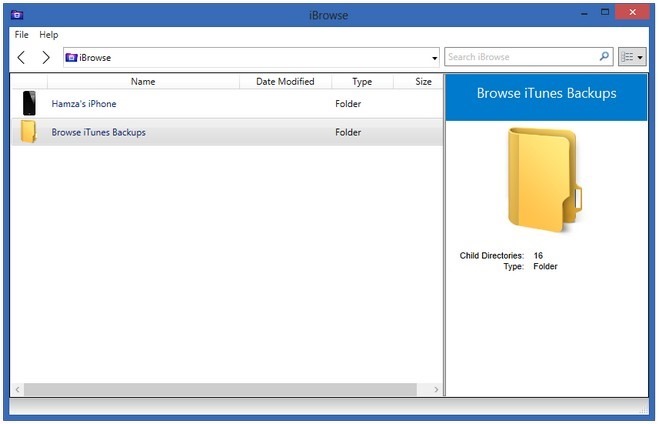
iBrowseをPCまたはMacにインストールするには、ダウンロードするだけですこの投稿の最後にあるリンクで利用可能なファイルを実行します。アプリをインストールすると、デバイスを接続しなくても、コンピューターに保存されているiTunesバックアップデータを閲覧できます。ただし、iPhoneのファイルシステムをプローブするには、もちろん、デバイスをUSBケーブルでコンピューターに接続する必要があります。
iBrowse内に表示されるバックアップデータは、デフォルトでコンピューターに表示される方法と比較して、はるかに理解しやすい形式です。保存したすべての写真を表示したり、アプリのデータを取得したり、ファイルを新しい場所にコピーしたりできます。不可能なことの1つは、バックアップを変更することです。これは、後で復元する必要がある場合に備えて、データをいじりたくないので理にかなっています。
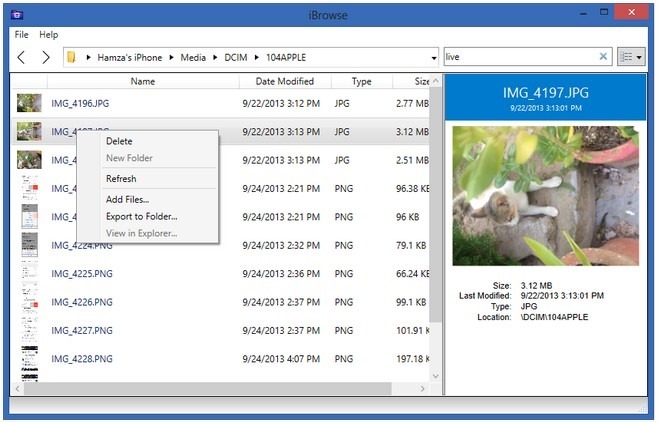
iPhone、iPad、またはiPod touchが接続されたらiTunes 10以降がインストールされている限り、iBrowseはコンピュータにすぐに認識します。 iTunesを実行する必要はありません。デバイスのファイルシステム内のメイン画面は、メディア、アプリ、バックアップデータの3つのメインセクションに分かれています。 Media内のDCIMフォルダーは写真アプリを表し、すてきなフォルダーに保存されているすべての画像とビデオを表示します。サブフォルダーは、デバイス上のアルバムと同じ名前ではない場合がありますが、同じ写真があります。アイテムを右クリックして、削除または移動します。デバイスのコンテンツをコンピューターのフォルダーにエクスポートしたり、[ファイルの追加]オプションを選択してiPhoneに新しいデータを追加したりできます(ドラッグアンドドロップでも機能します)。 iBrowseでは、選択したアイテムのプレビューが右側のペインに表示され、アイテムに関する基本的な情報が表示されます。
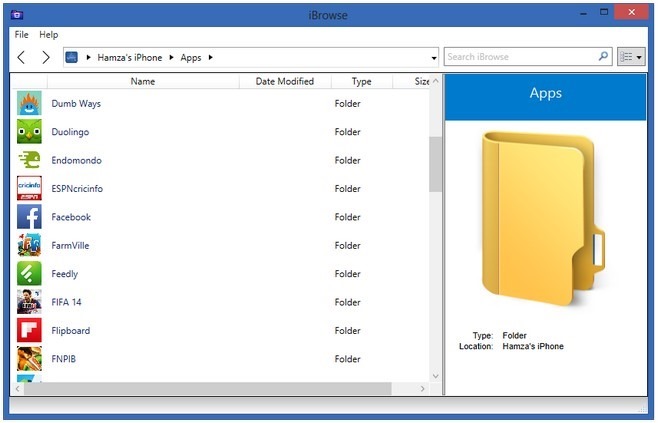
アプリに関しては、それぞれのエントリがありますiBrowse内で、それらに関連付けられたすべてのデータを個別に表示できます。これには、アプリの画像、メタデータ、ユーザーの進行状況ファイル、およびその他のコンテンツが含まれます。ゲームの進行状況を友だちのデバイスに転送する場合は、両方のiBrowseを使用して適切なフォルダーを電話にコピーするだけです。
を必要とするiBrowseの唯一の機能動作するジェイルブレイクは、ルートレベルのファイルの読み取り/書き込みアクセスです。多くのユーザーが日常生活の中でそれを必要とする可能性は低いので、それほど大したことではありません。このツールは、最新のiOS 7を含むプラットフォームのすべてのバージョンで機能します。iBrowseは無料のツールであり、広告は含まれていません。次のリンクに移動して、PCまたはMacで試してみてください。
ダウンロードiBrowse













コメント